MAC
- 1.Gravar e reproduzir vídeo/áudio no Mac+
- 2.Outras dicas de conversão no Mac+
Os arquivos de imagem no formato TIFF e JPEG são amplamente usados para fins de fotografia digital. Basicamente, os arquivos TIFF são de tamanho grande e, para reduzir o espaço, é necessário convertê-los para o formato JPEG. Além disso, quando você tem que enviar uma imagem TIFF ou então quando você tem que enviar como um anexo, torna-se um requisito converter TIFF para JPEG no Mac OS X. Portanto, para superar essas circunstâncias, você deve convertê-los de TIFF para JPEG. Para ajudá-lo, neste artigo, veremos como converter TIFF para JPEG no Mac.
- Parte 1. O que são TIFF e JPEG
- Parte 2. Como alterar diretamente TIFF para JPEG no SO Mac X
- Parte 3. Converta múltiplos TIFF para JPEG no Mac com terceiros
- Parte 4. Converta TIFF e JPEG com ferramentas on-line
No início da conversão de imagens TIFF em imagens JPEG, recomendamos o melhor conversor de vídeo, pois ele pode ajudá-lo na criação de vídeos ou apresentações de slides. O Wondershare UniConverter (originalmente Wondershare Video Converter Ultimate), que é a melhor ferramenta de conversão para converter vídeo e áudio em qualquer formato para outro, suporta mais de 1.000 formatos, incluindo MP4/MP3/MKV/WMV/AVI, etc. Além disso, pode realizar muitas outras funções, como baixar vídeos colando URLs, transferir arquivos para dispositivos iPhone/iPad, fazer GIF e muito mais. Os principais recursos do Wondershare UniConverter estão listados abaixo, baixe a versão de teste e você vai adorar.
 Wondershare UniConverter - sua caixa de ferramentas de vídeo completa
Wondershare UniConverter - sua caixa de ferramentas de vídeo completa

- Converta vídeo/áudio de um para outro, que suporta mais de 1.000 formatos, incluindo MP4/MOV/AVI/ MKV/MP3/WAV/M4A/M4B e mais.
- Converta arquivos de mídia com ferramentas de personalização integradas, visualização em tempo real, velocidade super rápida e saída de alta qualidade.
- Baixe vídeos de sites populares como o YouTube colando URLs.
- Grave vídeos em um DVD reproduzível com um atraente modelo de DVD gratuito e faça uma cópia no Mac.
- Transfira arquivos de mídia do Mac para dispositivos iPhone/iPad/Android sem perda de qualidade.
- Caixa de ferramentas com funções de Criação de GIF, Correção de Metadados de Vídeo, Compressor de Vídeo, Gravação de Tela, Copiar DVD, etc.
- SO suportado: Para macOS 10.11 ou posterior, Windows 10/8/7/XP/Vista.
Parte 1. O que são TIFF e JPEG
TIFF (Tagged Image File Format - Formato de Arquivo de Imagem Marcada) é um dos formatos de imagem gráfica mais antigos que mantém sua importância ainda hoje. TIFF é adequado para imagens de tela e também oferece suporte à produção de impressão. O formato TIFF foi introduzido para uso pela Aldus e pela Microsoft em 1994. Embora seja o formato de imagem mais antigo, o formato TIFF é popular, pois esse tipo de formato de imagem é conhecido por seu padrão de alta qualidade.
Funcionalidades:
- Os arquivos no formato TIFF seguem um método de compactação sem perdas, portanto, mantendo sua imagem segura e completa.
- Os arquivos TIFF têm uma proporção de alta qualidade e suportam modelos de cores CMYK que são um fator interessante nisso.
- O formato de arquivo TIFF é adequado para imagens bitmap, e você também pode editar as imagens adicionando marcas, camadas e transparência.
JPEG (Joint Photographic Expert Group - Grupo Conjunto de Peritos Fotográficos) é um dos formatos comuns usados para armazenar fotografias e imagens. O JPEG não funciona bem para texto ou linhas sólidas, mas é adequado para comprimir grandes arquivos de imagem sem quaisquer inconvenientes. Com a introdução em 1986, já faz muito tempo que esse formato existe e é conhecido por sua portabilidade. O que torna o formato JPEG popular? A resposta é simples, pois tem a capacidade de comprimir o arquivo de entrada em uma grande extensão do tamanho original de um arquivo de entrada. Arquivos JPEG podem ser facilmente enviados para seus colegas, usados na criação de um arquivo PDF e no envio como um anexo em qualquer recurso.
Funcionalidades:
- Os arquivos JPEG ocupam menos espaço e, portanto, são compatíveis.
- Os arquivos JPEG podem ser usados em um aplicativo de processamento de imagem e são confiáveis em qualquer tipo de dispositivo de hardware.
- Os arquivos JPEG são fáceis de serem impressos em impressoras.
- Imagens de alta resolução e em movimento rápido também podem ser armazenadas no formato JPEG, reduzindo assim o espaço em seu dispositivo.
Parte 2. Como alterar diretamente TIFF para JPEG no SO Mac X
Quando você precisa converter TIFF para JPEG no Mac, então você pode se perguntar se existe uma maneira de fazer isso. Certo? Em caso afirmativo, como alterar TIFF para JPEG no Mac? Bem, se você tem o SO Mac X no seu computador, não precisa procurar nenhuma outra ferramenta externa para o processo de conversão. No SO Mac X, você pode converter facilmente TIFF em JPEG com a ajuda do Preview; portanto, pode adquirir sempre o melhor resultado. Vamos seguir as etapas para esse método abaixo:
Passo 1. Para começar, em seu sistema Mac, inicie o Preview. Então, na primeira janela da interface, para fazer o carregamento dos arquivos TIFF para conversão, clique em Adicionar Imagens para Converter ou então, para conversão múltipla de TIFF para JPEG- você também pode usar a opção Adicionar Pasta Para Converter.
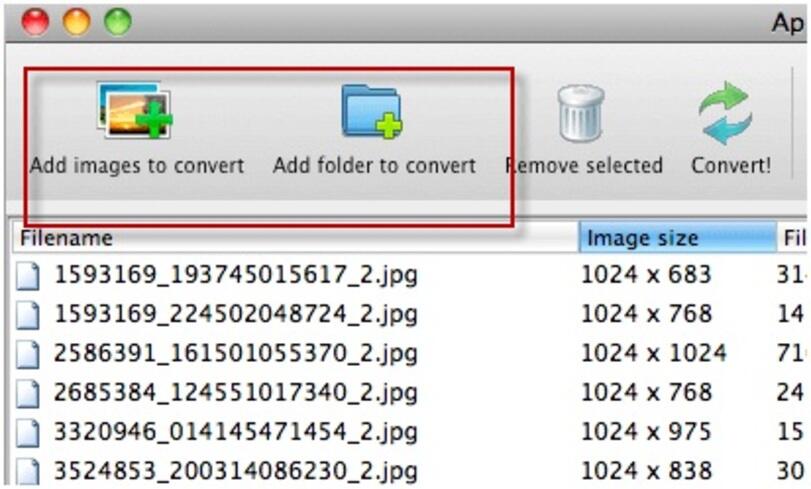
Passo 2. Na próxima janela, insira o nome do arquivo no qual o arquivo de saída precisa ser salvo. Logo abaixo, você deve inserir a pasta de destino e, em seguida, inserir o formato de saída como JPEG no menu suspenso e clicar no botão Salvar.
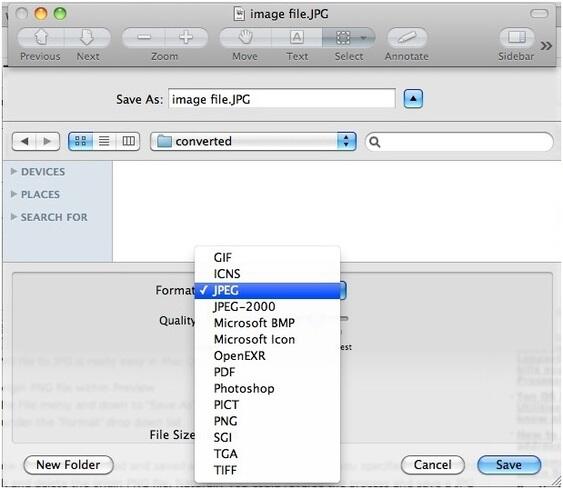
Passo 3. Em seguida, você deve especificar as configurações de conversão, como limite de redimensionamento, formato de saída e pasta de destino. Assim que terminar, clique na opção Converter na parte inferior.

Passo 4. O processo de conversão será iniciado e você receberá um pop-up quando a conversão for concluída com sucesso. Clique em OK e os arquivos JPEG de saída serão armazenados na pasta de destino especificada na etapa 3.
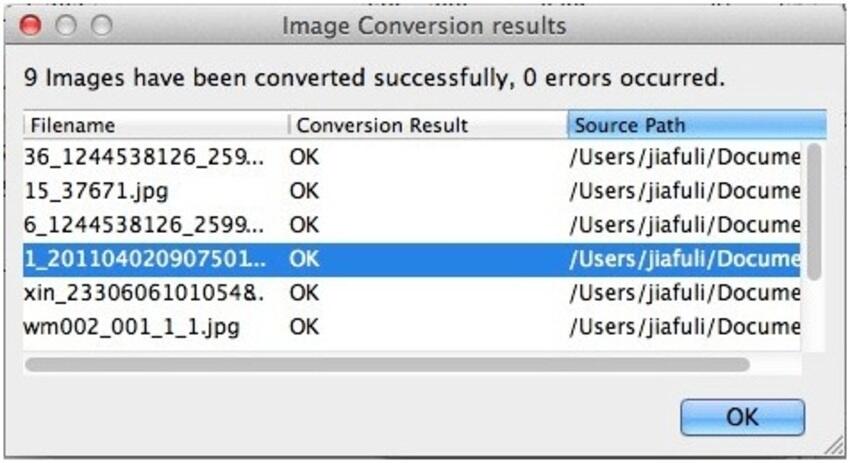
Parte 3. Converta múltiplos TIFF para JPEG no Mac com terceiros
Tenho muitos arquivos TIFF salvos no meu computador, então existe algum software simples com o qual eu poderia converter facilmente tiff para jpeg sem qualquer problema no Mac? Sim, claro que existe. O PhotoBulk é um software de terceiros que ajuda na conversão de tiff para jpeg no Mac. O PhotoBulk é um software conversor de imagem com uma interface de usuário fácil que é adequada para conversão em massa de imagens para os formatos desejados. E o mais importante, com a ajuda do PhotoBulk, você pode editar suas imagens, adicionar marcas d'água, convertê-las e tornar sua criação mais atraente.
Para converter múltiplos TIFF para JPEG no Mac, siga as etapas listadas abaixo.
Passo 1. Baixe, instale e execute o aplicativo PhotoBulk em seu sistema Mac.
Passo 2. Com a ajuda da opção arrastar ou soltar do PhotoBulk, selecione e solte os arquivos que devem ser convertidos de TIFF para JPEG.
Passo 3. Assim que o processo de seleção for concluído, clique no ícone Otimizar e depois na opção iniciar.
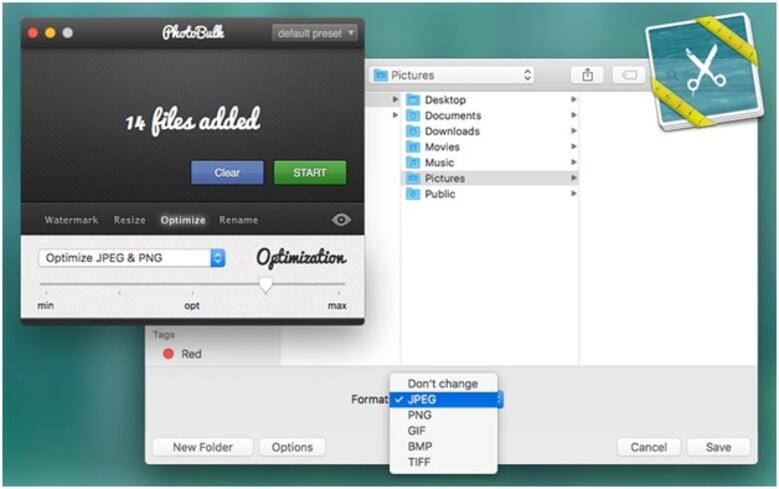
Passo 4. Selecione JPEG no menu suspenso da guia Formato e, em alguns segundos, a solicitação será processada e o processo de conversão ocorrerá.
Não é muito difícil concluir a conversão múltipla de tiff para jpeg por meio do Photobulk, certo?
Parte 4. Converta TIFF e JPEG com ferramentas on-line
Nas últimas seções, discutimos como converter TIFF para JPEG no Mac com a ajuda de ferramentas on-line. Agora, vamos ver como converter TIFF para JPEG on-line com a ajuda de ferramentas on-line sem o risco de baixar software para o processo de conversão. Você pode usar o site da Convertio para fácil conversão de TIFF para JPEG. O Convertio prova ser um dos melhores conversores on-line que envolvem a conversão de mais de 200 formatos adequados para áudio, vídeo e imagens.
Etapas sobre como converter TIFF para JPEG on-line com o conversor on-line:
Passo 1. O primeiro passo é fazer o carregamento do arquivo tiff que precisa ser convertido e, como você pode ver, você pode carregá-los com a ajuda da opção Do Computador.
Passo 2. Dos formatos disponíveis, selecione JPEG como formato de saída e prossiga.
Passo 3. O arquivo agora será convertido e você poderá baixar o arquivo JPEG final.

Conclusão
Com a ajuda das técnicas acima e do software discutido nesse artigo, você pode converter facilmente sua imagem TIFF em JPEG no Mac e melhorar ainda mais sua criação. Portanto, vá em frente e escolha uma ou outra forma acima para realizar a conversão de TIFF em JPEG no SO Mac. Além disso, não se esqueça de compartilhar com seus amigos, pois o compartilhamento de conhecimento é sempre útil.


